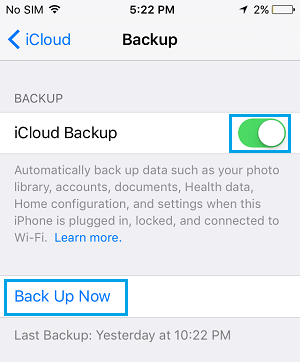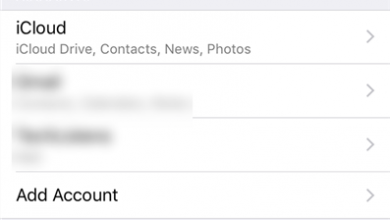Как удалить резервные копии iCloud на iPhone или iPad
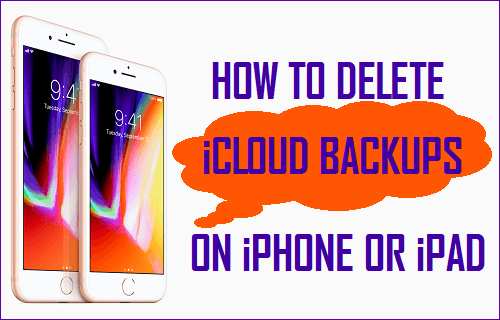
[ad_1]
Вы можете освободить место для хранения iCloud, удалив старые резервные копии iPhone или iPad из iCloud. Если это то, что вы искали, ниже вы найдете инструкции по удалению резервных копий iCloud на iPhone или iPad.
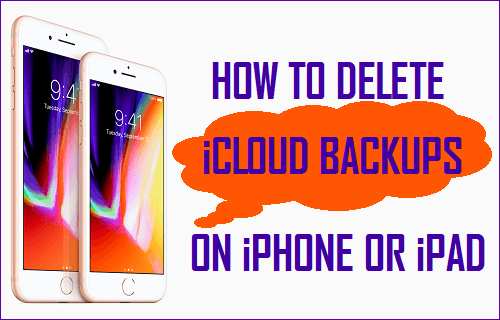
Удалите резервные копии iCloud на iPhone или iPad
Apple предоставляет 5 ГБ бесплатного пространства для хранения iCloud всем владельцам устройств Apple, и большинство пользователей используют это пространство для хранения iCloud для резервного копирования своих устройств в iCloud.
Как только вы включите резервное копирование iCloud на своем iPhone или iPad, ваше устройство автоматически начнет резервное копирование в iCloud, когда оно будет подключено для зарядки и подключено к сети Wi-Fi.
В зависимости от резервного копирования данных в iCloud бесплатное пространство для хранения iCloud объемом 5 ГБ может быть быстро заполнено, и у вас останутся следующие варианты.
- Купите дополнительное пространство для хранения iCloud, поскольку оно доступно по очень доступным ценам от Apple.
- Отключите резервное копирование iCloud и резервное копирование iPhone на компьютер с Windows или Mac.
- Удалите старые резервные копии iCloud, чтобы освободить место для хранения iCloud.
Удаление резервных копий iCloud на iPhone или iPad
Выполните следующие действия, чтобы удалить резервные копии iCloud на iPhone или iPad.
1. Открытым Настройки на вашем iPhone или iPad и нажмите на свой Имя Apple ID.

2. На экране Apple ID прокрутите вниз и коснитесь значка iCloud.
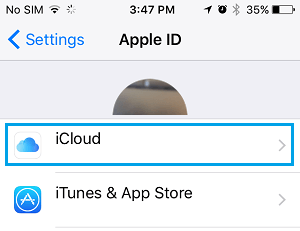
3. На экране iCloud нажмите на Управление хранилищем.
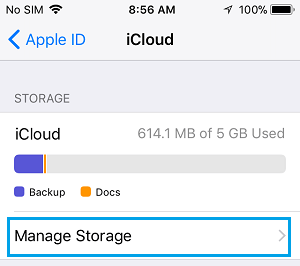
4. На экране хранилища iCloud прокрутите вниз и коснитесь значка Резервные копии вариант.
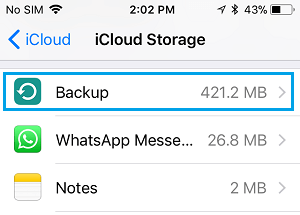
5. На следующем экране вы увидите все резервные копии iCloud, доступные в вашей учетной записи iCloud. Нажмите на Резервное копирование iCloud который вы хотите удалить.
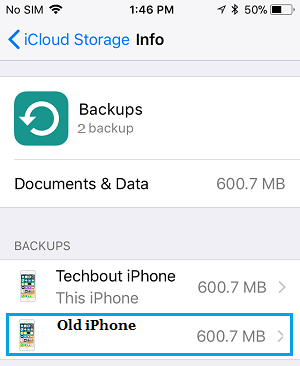
6. На следующем экране прокрутите вниз и нажмите Удалить резервную копию вариант.
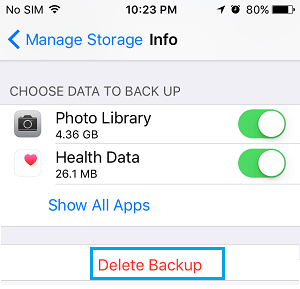
8. Во всплывающем окне подтверждения нажмите на Выключить и удалить.
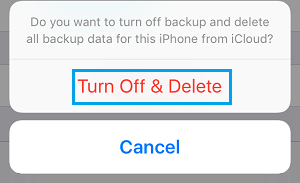
Выбранная резервная копия iCloud будет удалена из вашей учетной записи iCloud, и это действие также отключит будущие резервные копии iCloud для выбранного устройства.
Это может не быть проблемой, если вы удалили старую резервную копию iCloud для устройства, которое больше не используется.
Однако, если вы все еще используете устройство или удаляете резервную копию своего существующего iPhone, вы можете повторно включить резервное копирование iCloud для своего устройства, выполнив следующие действия.
1. Открытым Настройки > нажмите на свой идентификатор Apple ID > нажмите на iCloud > прокрутите вниз и нажмите Резервное копирование iCloud вариант.
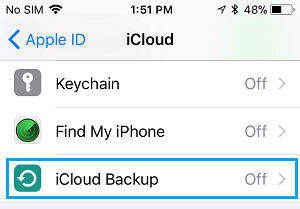
2. На следующем экране включите Резервные копии iCloud на вашем iPhone, переместив переключатель в положение НА должность.
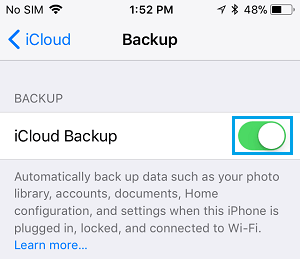
3. Во всплывающем окне нажмите на В ПОРЯДКЕ для запуска резервного копирования iCloud на вашем устройстве.
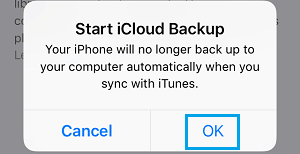
После того, как на вашем iPhone будет включена опция резервного копирования iCloud, следующее резервное копирование iCloud будет происходить всякий раз, когда ваше устройство подключено для зарядки и подключено к Wi-Fi.
В случае необходимости вы также можете сделать резервную копию вашего iPhone вручную прямо сейчас, нажав на параметр «Создать резервную копию сейчас» на экране резервного копирования.
Можно ли удалять резервные копии iCloud на iPhone?
Если вы использовали несколько устройств iOS, у вас будут резервные копии iCloud для всех этих устройств, хранящихся в вашей учетной записи iCloud.
Вы можете безопасно удалить резервные копии iCloud для своих предыдущих устройств iOS, поскольку вы больше не используете их.
Точно так же вы можете сделать резервную копию вашего текущего iPhone на компьютер с помощью iTunes и удалить резервную копию iCloud вашего текущего iPhone, чтобы восстановить пространство для хранения iCloud.
Кроме того, даже если вы удалите текущую резервную копию iCloud вашего iPhone без создания резервной копии на компьютере, вы можете вручную сделать резервную копию вашего iPhone в резервной копии iCloud в любое время.
- Как восстановить iPhone из резервной копии iCloud
- Разница между резервными копиями iCloud и iTunes
[ad_2]